pycharm是很多开发者都会去使用的集成开发工具,在很多的领域中都会用到,今天这篇文章主要关于的是pycharm中如何设置显示方法分隔符?pycharm设置显示方法分隔符的教程的相关内容,感兴趣的小伙伴可以一起来看看这篇文章。

一、显示方法的分隔符
PyCharm是一种Python编程中一种常见的集成开发环境,当我们使用该软件进行代码编写的时候,可以设置显示方法分隔符,这样就可以在编辑区合理显示方法的分隔符。具体的操作如下:
步骤1:点击下载好的pycharm编辑器,打开Pycharm软件之后,就可以进入到代码编辑主界面。如图所示:

步骤2:进入到主界面之后,可以先将界面进入汉化,为了方便大家找到对应的设置位置,这里是已经进行了汉化的操作的,点击编辑窗口上方的“文件”选项,然后在弹出的下拉列表中直接选择“设置”选项,如图所示:
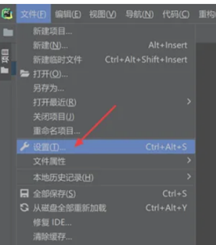
步骤3:点击之后就会进入到设置的窗口,在弹出的窗口左侧,点击“常规”选项下的“外观”选项,此时会在右侧的面板中出现很多的复选项,找到“显示方法分隔符”。勾选前面的框即可,如图所示:
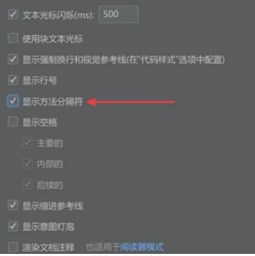
以上就是关于pycharm中如何设置显示方法分隔符?pycharm设置显示方法分隔符的教程的全部内容的介绍了,希望大家通过对这篇文章学习之后能收获到更多的知识。

